Come configurare un negozio Shopify
Pubblicato: 2023-11-10Shopify è una delle piattaforme commerciali più utilizzate nel 2024. Offre numerose funzionalità e vantaggi che rendono la vendita online più fluida ed efficiente. Ma la domanda rimane: “Posso creare un negozio Shopify da solo?” La risposta è un sonoro SÌ! Ti spiegheremo come configurare un negozio Shopify in 13 semplici passaggi.
Cos'è Shopify e come funziona?
Shopify è una piattaforma commerciale completa in grado di gestire ogni aspetto della tua attività online o fisica. Puoi avviare e far crescere la tua attività attraverso la varietà di strumenti di Shopify. Con Shopify puoi:
- Crea un negozio online
- Personalizza il tuo negozio online
- Vendi prodotti su più canali, come social media, mercati online, dispositivi mobili, web, negozi temporanei o negozi fisici
- Monitora l'inventario dei prodotti, i pagamenti e la spedizione
Poiché Shopify funziona come una piattaforma basata su cloud, i proprietari di attività online non devono spendere soldi per aggiornamenti hardware o software. Non devono mantenere i server Web perché funzionano su più server basati su cloud. Gli imprenditori possono accedere ai propri negozi online da qualsiasi luogo, purché sia disponibile una connessione Internet.
Perché scegliere Shopify? Le principali funzionalità di Shopify che ti piaceranno
A seconda del piano tariffario, Shopify offre molti strumenti con vantaggi di cui potrai godere. Queste funzionalità ti garantiscono di gestire la tua attività in modo impeccabile. Ecco alcune delle principali funzionalità di Shopify:
- Accesso a oltre una dozzina di temi gratuiti con funzionalità e caratteristiche uniche. Puoi scegliere il livello di personalizzazione adatto al tuo negozio online.
- Temi a pagamento con più funzionalità per garantire un'esperienza utente efficiente
- Accesso ad app gratuite e a pagamento per estendere le funzionalità del tuo negozio
- Il piano Plus di Shopify consente ai commercianti di aumentare il volume dei prodotti che desiderano vendere con commissioni minime per transazioni con terze parti
- Shopify collabora con più partner in tutto il mondo che aiutano gli utenti a creare, far crescere, personalizzare e pubblicizzare il proprio negozio
- Un team di assistenza clienti affidabile 24 ore su 24, 7 giorni su 7
- Vendi prodotti di persona utilizzando l'app Shopify POS
- Risorse disponibili, come il blog Shopify, per aiutare i nuovi utenti a gestire il proprio negozio
Come configurare un negozio Shopify
Ecco una guida su come configurare un negozio Shopify da zero:
1. Conosci i tuoi obiettivi
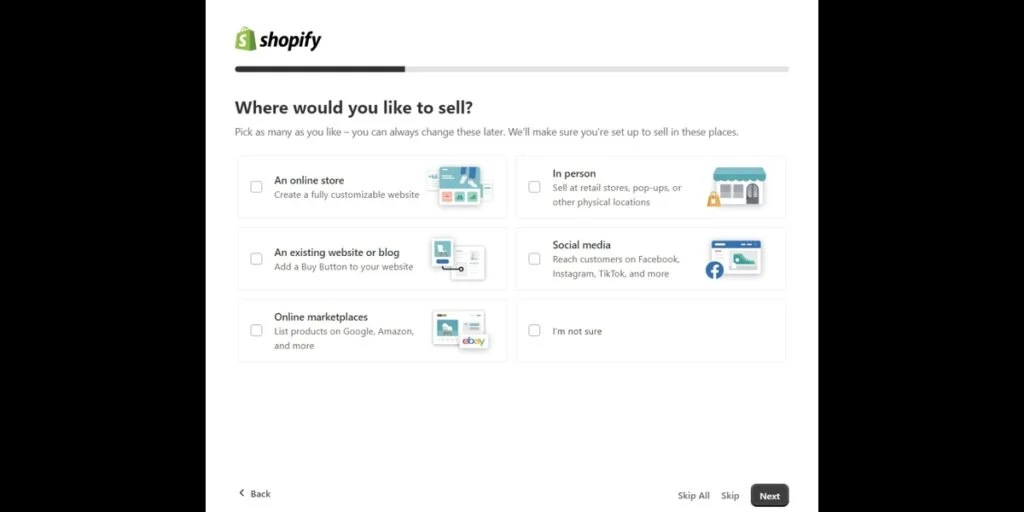
Conoscere i tuoi obiettivi è fondamentale per avviare il tuo percorso lavorativo, come con qualsiasi altra impresa. Comprendi i tuoi obiettivi prima di configurare il tuo negozio online o iscriverti a un piano Shopify. Come pensi di vendere i tuoi prodotti? Vendi i tuoi prodotti online o di persona? Prevedi di vendere i prodotti su più canali di social media come Facebook? Individuare i tuoi obiettivi ti aiuterà a scegliere il piano più adatto dopo il periodo di prova.
Potresti anche trovare altri utenti Shopify e chiedere suggerimenti e consigli. Inoltre, potresti voler entrare in contatto con esperti per conoscere le leggi e le tasse riguardanti la tua attività.
2. Crea un account
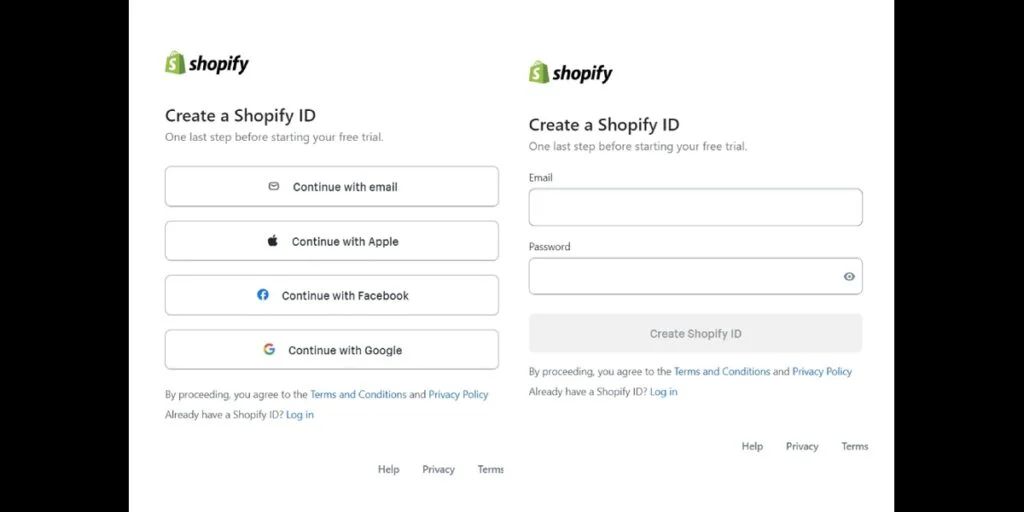
Se stai creando un nuovo negozio di eCommerce, ottieni un nuovo dominio che descriva il tuo negozio. Acquista un dominio da Shopify e imposta questo dominio come principale.
Crea un account Shopify e inserisci i dettagli aziendali vitali, come:
- Nome del negozio
- Ragione sociale e indirizzo legale
- Memorizza il fuso orario
- Valuta predefinita del negozio
- Unità di peso predefinita
- Indirizzo e-mail
- Password per il tuo negozio online
Come inserire il nome del negozio online e la ragione sociale legale:
- Dal pannello di controllo Shopify , seleziona Impostazioni
- Fai clic su Dettagli negozio
- Vai alla sezione Profilo , seleziona Modifica
- Inserisci il nome del negozio online e la ragione sociale legale dell'azienda
- Fare clic su Salva
Come cambiare l'indirizzo commerciale:
- Dal pannello di controllo Shopify , seleziona Impostazioni
- Fai clic su Dettagli negozio
- Vai alla sezione Informazioni di fatturazione , seleziona Modifica
- Inserisci l'indirizzo legale e commerciale
- Fare clic su Salva
Come impostare o modificare il fuso orario del tuo negozio:
- Dal pannello di controllo Shopify , seleziona Impostazioni
- Fai clic su Dettagli negozio
- Vai alla sezione Fuso orario e unità di misura . Scegli l'elenco dei fusi orari , seleziona il fuso orario preferito.
- Fare clic su Salva
Come selezionare la valuta del negozio:
- Dal pannello di controllo Shopify , seleziona Impostazioni
- Fai clic su Dettagli negozio
- Vai su Valuta del negozio e fai clic sul menu a discesa. Seleziona la tua unità monetaria preferita.
Come impostare i metadati della tua home page:
Una meta descrizione è vitale per il posizionamento nei motori di ricerca. Può invogliare gli acquirenti online a fare clic sull'URL del tuo eCommerce, soprattutto se scrivi una copia completa e concisa. Ecco come:
- Dal pannello di controllo Shopify , vai a Negozio online
- Vai a Preferenze
- Vai alla sezione Titolo e meta descrizione , inserisci la meta della tua home page sia nel titolo della home page che nella meta descrizione della home page
Suggerimento professionale:
Mantieni i tuoi metadati solo su 140 caratteri, poiché i motori di ricerca visualizzeranno solo caratteri limitati.
Come formattare gli ID ordine:
Un ID ordine predefinito è #1001. Sebbene i numeri vengano generati automaticamente, puoi personalizzarli aggiungendo un prefisso o un suffisso. Ecco come:
- Dal pannello di controllo Shopify , seleziona Impostazioni
- Fai clic su Dettagli negozio
- Vai alla sezione Formato ID ordine . Seleziona il campo Prefisso , inserisci qualsiasi lettera, numero o simbolo.
- Fare clic su Salva .
Come aggiungere i dettagli "Chi siamo" e "Contattaci":
- Dal pannello di controllo Shopify , fai clic su Pagine in Negozio online
- Seleziona Aggiungi pagina per accedere al nuovo editor della pagina web
- Inserisci un titolo e un contenuto
- Vai al campo Visibilità e scegli se desideri che la tua pagina web venga pubblicata o meno. Per impostazione predefinita, la tua pagina web verrà pubblicata. Seleziona Nascosto se vuoi che sia nascosto dal tuo negozio online.
- Fai clic su Imposta data di visibilità per controllare quando desideri pubblicare la tua pagina web.
- Fare clic su Salva
3. Personalizza l'aspetto del tuo sito web
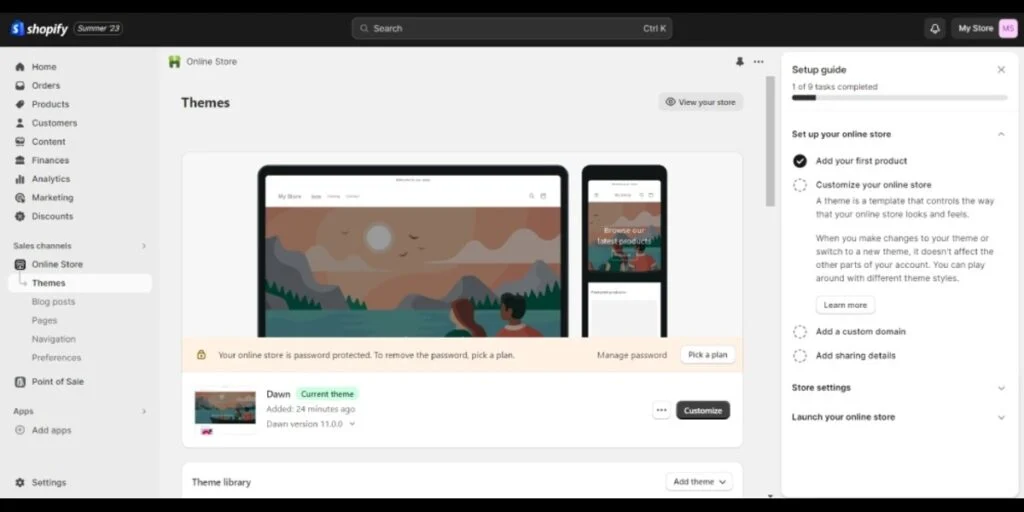
Rendi il tuo negozio di e-commerce visivamente accattivante scegliendo un tema gratuito o a pagamento. Un tema predefinito apparirà dopo aver creato un nuovo account Shopify. Ma puoi cambiare questa situazione ottenendo un tema gratuito o a pagamento.
Come configurare un negozio Shopify utilizzando un tema gratuito:
- Dal pannello di controllo Shopify , vai su Temi in Negozio online
- Fai clic su Esplora temi gratuiti dalla sezione Temi gratuiti nella parte inferiore della pagina
- Fare clic sul pulsante Aggiungi
Come configurare un negozio Shopify utilizzando un tema a pagamento:
- Scegli un tema dal negozio di temi Shopify
- Fai clic su Prova tema per vedere l'anteprima
- Seleziona Acquista tema se desideri acquistarlo
- Fai clic su Personalizza tema se desideri modificarlo
4. Aggiungi nuovi prodotti
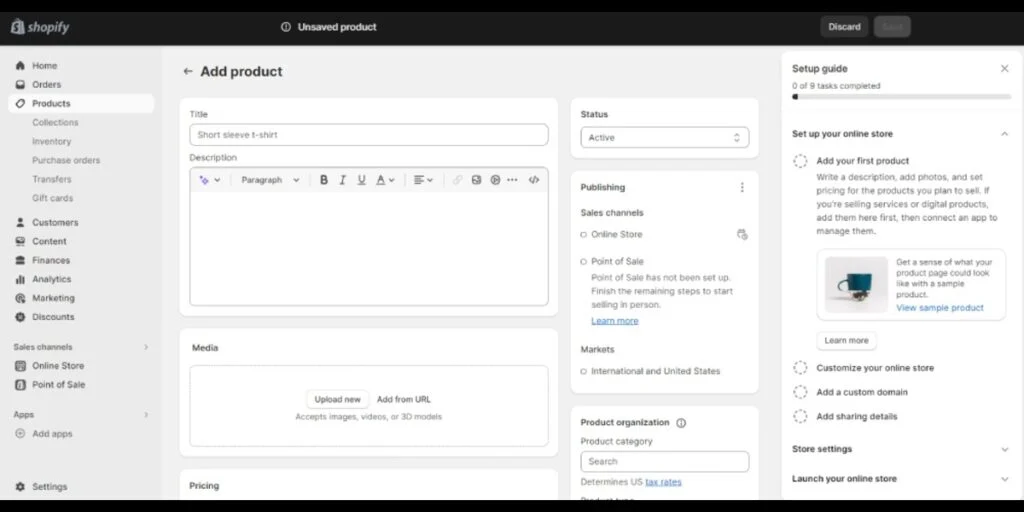
Una volta impostate le basi, puoi aggiungere i prodotti che desideri vendere. Tieni presente che i titoli e le descrizioni dei prodotti sono vitali nelle conversioni. Tieni a mente questi suggerimenti:
- Mantieni titoli e descrizioni brevi
- Includi alcune parole chiave nel tuo titolo per la SEO
- Assicurati che il titolo del prodotto descriva chiaramente di cosa si tratta
- Menziona le caratteristiche del tuo prodotto
- Evidenzia i vantaggi del prodotto nelle tue descrizioni
- Determina chi è il tuo pubblico target. In questo modo saprai come scrivere il tuo copy.
- Rendi il tuo testo facilmente scansionabile aggiungendo punti elenco.
Come aggiungere prodotti su Shopify:
- Dal pannello di controllo Shopify , vai su Prodotti . Fare clic sulla pagina Prodotti
- Dalla pagina Prodotti , seleziona Aggiungi prodotto
- Inserisci i dettagli del prodotto, come titolo, descrizione, immagini, prezzi, peso, dettagli di spedizione, ecc.
- Fare clic su Salva
5. Carica immagini di prodotti e altri media
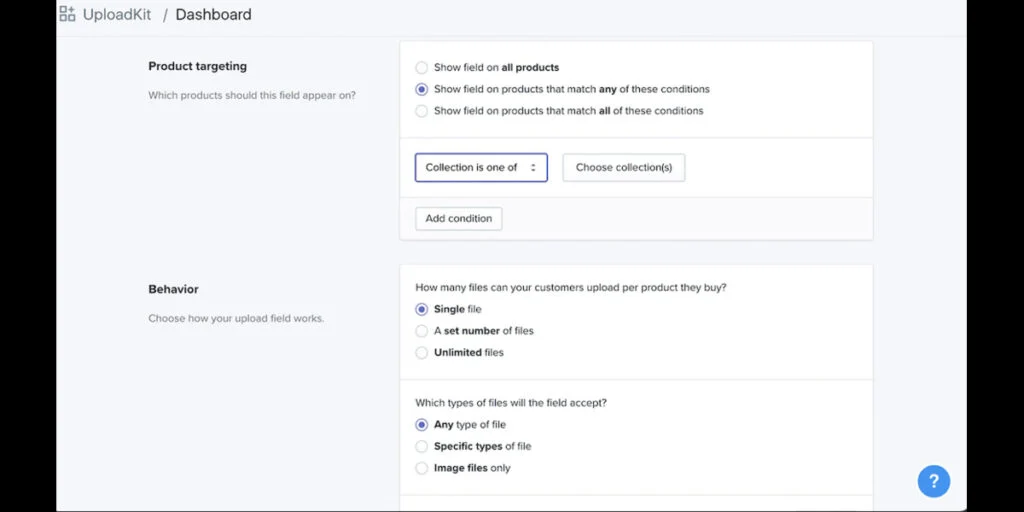
Il caricamento delle immagini dei prodotti è fondamentale per imparare a configurare un negozio Shopify. Anche l'aggiunta di altri media, come videoclip di GIF del prodotto, contribuisce all'eccellente esperienza utente. Le immagini dei prodotti sono un modo per convincere gli acquirenti online ad aggiungere i tuoi prodotti al carrello. Tuttavia, caricare qualsiasi immagine non funzionerà.
Utilizza foto di alta qualità per rendere il tuo negozio di e-commerce più professionale. Inoltre, assicurati che tutte le immagini abbiano lo stesso rapporto per mantenere la coerenza su tutte le pagine dei prodotti.
Come caricare le immagini nell'editor del tema:
- Dal pannello di controllo Shopify , seleziona Negozio online . Vai a Temi .
- Seleziona Personalizza accanto al tema scelto
- Fai clic sul menu a discesa per scegliere il modello che desideri modificare
- Dalla barra laterale dell'editor del tema, seleziona il blocco o la sezione in cui desideri aggiungere un'immagine
- Fai clic su Seleziona immagine , quindi caricala dal tuo computer o scegli un'immagine stock gratuita da Burst facendo clic su Esplora immagini gratuite
- Seleziona un'immagine per vedere un'anteprima del tema scelto. Fare clic su Seleziona .
- Fare clic su Salva
Nota : le immagini Shopify non devono superare i 25 megapixel e i 20 megabyte.

Come aggiungere contenuti multimediali ai tuoi prodotti:
- Dal pannello di controllo Shopify, scegli Prodotti
- Seleziona il prodotto che desideri modificare
- Vai alla sezione Media e aggiungi un'immagine, una foto 3D o un video facendo clic su Aggiungi , trascinando o rilasciando il file nella sezione Media o facendo clic su Aggiungi da URL . Inserisci l'URL del supporto dalla piattaforma video e fai clic su Aggiungi file .
6. Organizza i tuoi prodotti attraverso Collezioni
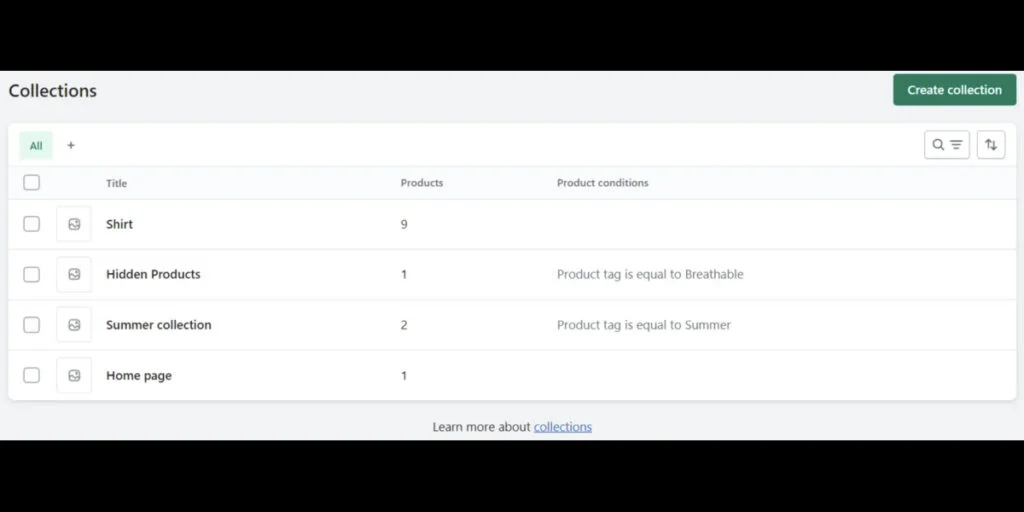
Creare una pagina di prodotto organizzata ti aiuta ad acquisire più clienti migliorando la navigazione degli utenti. Puoi organizzare i tuoi prodotti tramite la funzione Collezioni di Shopify.
Come organizzare i prodotti tramite Collezioni:
- Dalla pagina Raccolte , seleziona Crea raccolta .
- Digita il titolo e la descrizione della raccolta
- In Canali di vendita , scegli tra i canali di vendita attivi in modo che queste collezioni siano disponibili sui canali scelti.
- Seleziona l'opzione manuale o automatica quando aggiungi prodotti alla collezione. Tieni presente che non potrai modificare questa opzione in seguito.
- Se scegli Automatizzato, aggiungi i criteri di selezione in Condizioni.
- Se scegli Manuale, aggiungi prodotti e fai clic su Salva.
7. Aggiungi menu e collegamenti
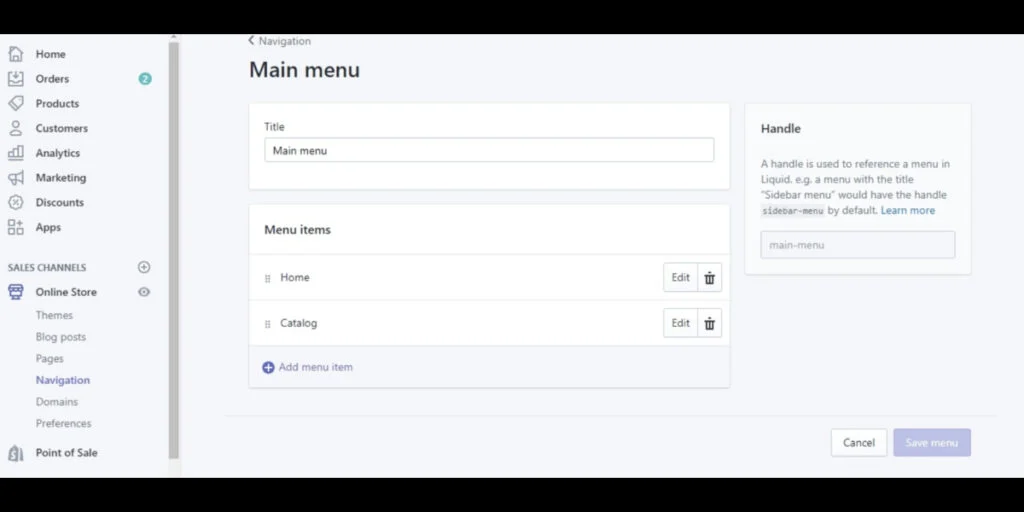
Per garantire che i visitatori del sito esplorino di più il tuo sito web, aggiungi un menu e collegamenti che conducano a diverse pagine del tuo negozio.
Come aggiungere il menu e gli inchiostri del tuo negozio:
- Dall'amministratore di Sh opify, fai clic su Navigazione in Negozio online
- Fai clic sul nome del menu che desideri modificare
- Fare clic su Aggiungi voce di menu
- Appariranno due campi. Digita il nome del collegamento che desideri aggiungere nel campo Nome
- Seleziona i tipi di collegamento nel campo Collegamento , ad esempio Home page, Raccolte, Prodotti, Pagine, Blog, Ricerca, Norme, ecc.
- Fare clic sul menu Salva
8. Imposta il tuo metodo di pagamento
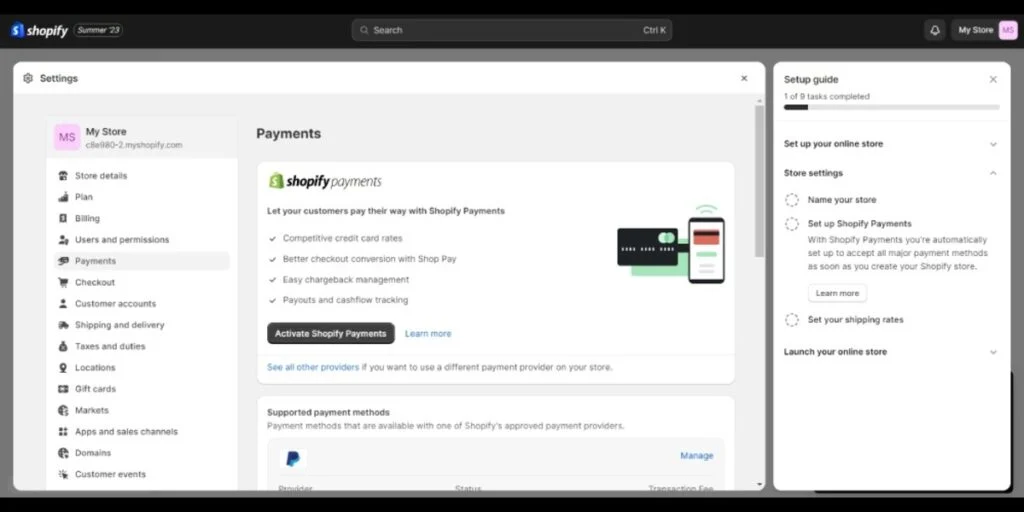
Sebbene Shopify offra più metodi di pagamento, gli esperti consigliano vivamente Shopify Payments. Prima di configurarlo, controlla se:
- Shopify Payments è disponibile nel tuo Paese o nella tua regione.
- Hai assicurato un'autenticazione a due set per il tuo account.
Come impostare il metodo di pagamento Shopify:
- Dal pannello di controllo Shopify , fai clic su Pagamenti in Impostazioni
- Attiva Shopify Payments facendo clic su Completa la configurazione dell'account in Shopify Payments se non hai configurato un sistema di pagamento. Oppure fai clic su Attiva Shopify Payments nella casella Shopify Payments . Seleziona Attiva Shopify Payments per rimuovere altre opzioni di pagamento dal tuo account.
- Inserisci i dettagli del tuo negozio e le informazioni bancarie e fai clic su Salva .
- Fai clic su Completa la configurazione dell'account .
9. Imposta tariffe e dettagli di spedizione
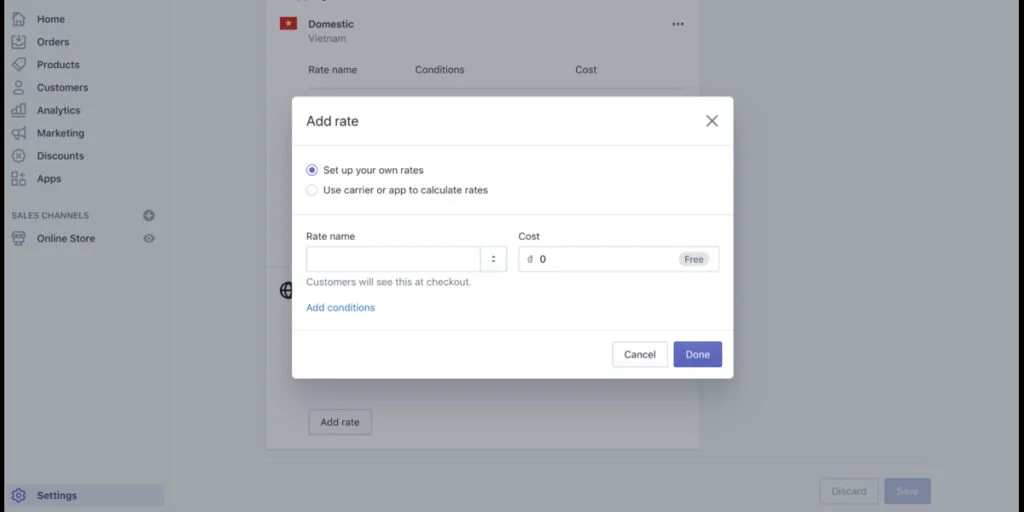
È fondamentale impostare metodi e tariffe di spedizione prima del lancio. La spedizione è uno dei principali motivi di abbandono del carrello. E vuoi assicurarti di apprezzare la trasparenza per quanto riguarda le commissioni aggiuntive. Puoi impostare tariffe di spedizione forfettarie o calcolate.
Come impostare le tariffe di spedizione forfettarie di Shopify:
- Dal pannello di controllo Shopify , vai a Spedizione e consegna in Impostazioni
- Scegli il profilo di spedizione nella sezione Spedizioni
- Fai clic su Aggiungi tariffa
- Seleziona il tempo di transito e la tariffa forfettaria personalizzata. Puoi aggiungere opzioni basate sul peso o sul prezzo.
- Fare clic su Fine
- Fare clic su Salva
Come impostare le tariffe di spedizione calcolate da Shopify:
- Dal pannello di controllo Shopify , vai a Spedizione e consegna in Impostazioni
- Scegli il profilo di spedizione nella sezione Spedizioni
- Fai clic su Aggiungi tariffa
- Fai clic su Utilizza operatore o app per calcolare le tariffe
- Scegli il servizio di spesa dal menù a tendina
- Seleziona le modalità di spedizione nella sezione Servizi
- Puoi scegliere di offrire nuovi servizi nella sezione Servizi futuri o aggiungere commissioni di gestione nella sezione Commissioni di gestione
- Fare clic su Fine
- Fare clic su Salva
10. Aggiungi le politiche del negozio

La configurazione di un negozio Shopify deve includere la politica su resi, rimborsi, cambi, privacy, sicurezza e termini di servizio. Sapere come impostare l'aspetto estetico di un negozio Shopify non è sufficiente. Devi assicurarti che il tuo sito web dimostri credibilità fornendo agli utenti politiche del negozio per proteggerli.
Come aggiungere le norme del negozio:
- Dal pannello di controllo Shopify , seleziona Politiche in Impostazioni
- Inserisci le politiche del negozio o fai clic su Crea da modello per scegliere il modello predefinito. Aggiungi stile, criteri di formattazione, aggiungi collegamenti e immagini nell'editor rich text.
- Rivedi le politiche del negozio e modifica.
- Fare clic su Salva
11. Imposta le tue tasse
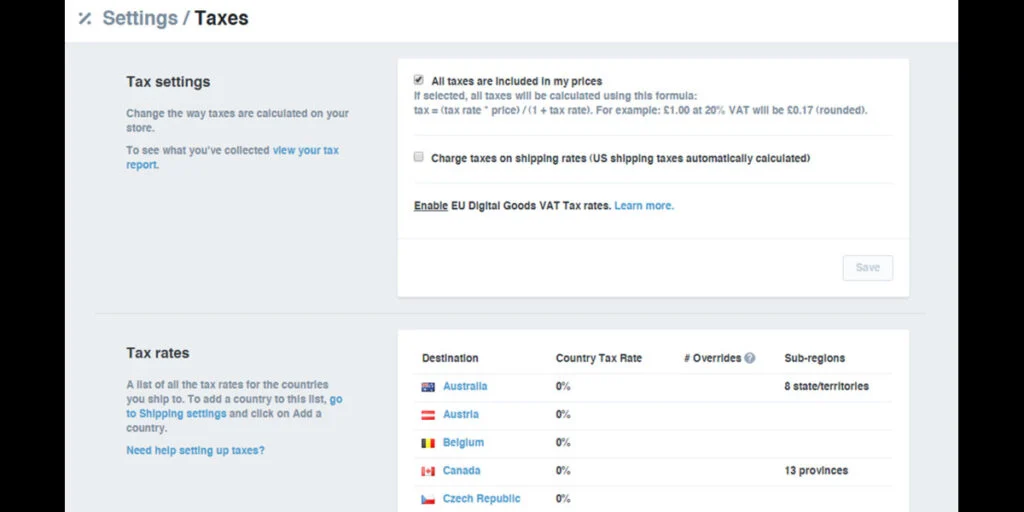
Prima di impostare le tasse, registra la tua attività per ottenere il codice fiscale. Quindi segui questi passaggi:
- Dal pannello di controllo Shopify , vai a Tasse e dazi in Impostazioni
- Seleziona il tuo Paese o regione nella sezione Gestisci la riscossione delle imposte sulle vendite
- Fai clic su Riscuoti l'imposta sulle vendite
- Inserisci il tuo codice fiscale. Puoi lasciare vuoto questo campo mentre aspetti il tuo codice fiscale
- Fai clic su Riscuoti imposta
12. Effettua un ordine di prova
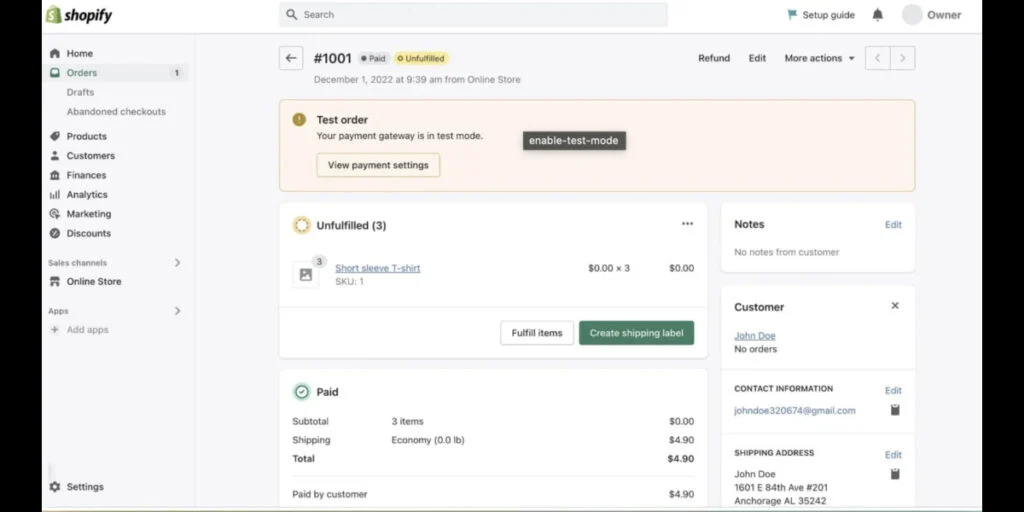
L'ultimo passaggio nella creazione di un negozio Shopify è effettuare un ordine di prova per garantire che il processo di pagamento, l'elaborazione degli ordini, la spedizione, l'inventario e le tasse funzionino correttamente. Abilita prima la modalità test seguendo questi passaggi:
- Dal pannello di controllo Shopify , vai su Pagamenti in Impostazioni
- Fai clic su Modifica nella sezione Shopify Payments
- Seleziona Usa modalità test
- Fare clic su Salva
Nota : è possibile effettuare un ordine di prova simulato o reale.
13. Rimuovi la password del tuo negozio online
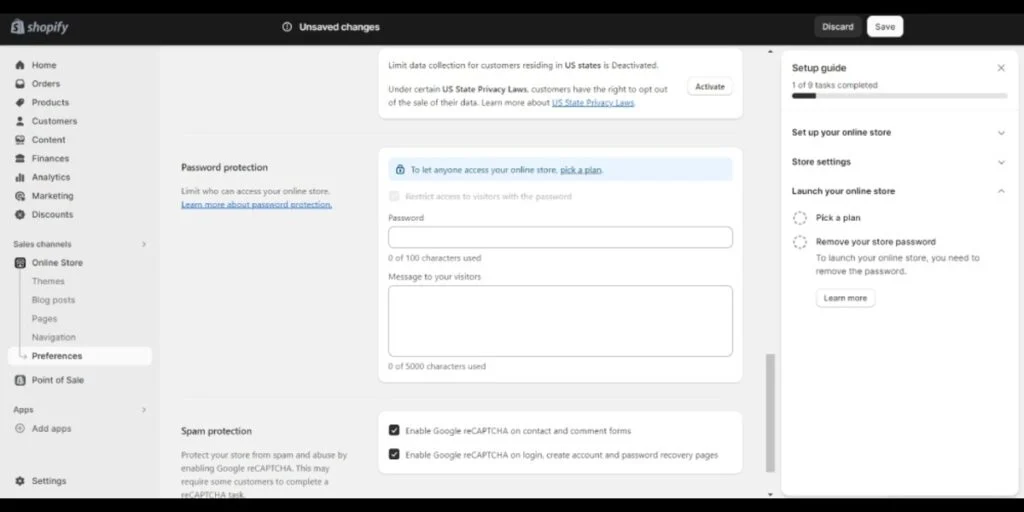
Prima del lancio, rimuovi la password del tuo negozio online in modo che il tuo sito web sia aperto al pubblico. Puoi rimuovere la password del tuo negozio online Shopify in due modi.
Come rimuovere la password del tuo negozio online dalla pagina Temi:
- Dal pannello di controllo Shopify , vai su Temi in Negozio online
- Fai clic su Rimuovi password se vedi un banner che dice: "Il tuo negozio online è protetto da password. Altrimenti, significa che il tuo negozio online non è protetto da password.
Come rimuovere la password del tuo negozio online dalla pagina Preferenze:
- Dal pannello di controllo Shopify , vai su Preferenze in Negozio online
- Deseleziona Limita l'accesso ai visitatori con l'opzione password nella sezione Protezione password
- Fare clic su Salva
Domande frequenti (FAQ)
Devo essere un designer o uno sviluppatore per utilizzare la piattaforma Shopify?
No. L'interfaccia di Shopify è semplice e puoi utilizzare modelli già pronti e personalizzare l'aspetto del tuo negozio online.
Quanto costa avviare un negozio Shopify?
Puoi provare Shopify per tre giorni gratuitamente senza carta di credito richiesta. Una volta scaduto il periodo di prova, potrai selezionare il piano tariffario più adatto al tuo business online.
Posso utilizzare il mio dominio esistente con Shopify?
SÌ. Puoi utilizzare un nome di dominio esistente collegandoti al tuo sito web Shopify dal pannello di controllo Shopify.
È facile vendere su Shopify?
È facile vendere i tuoi prodotti su Shopify se crei un sito Web intuitivo, scrivi descrizioni di prodotto accattivanti, utilizzi immagini di prodotto di alta qualità e fai esplodere gli sforzi promozionali.
